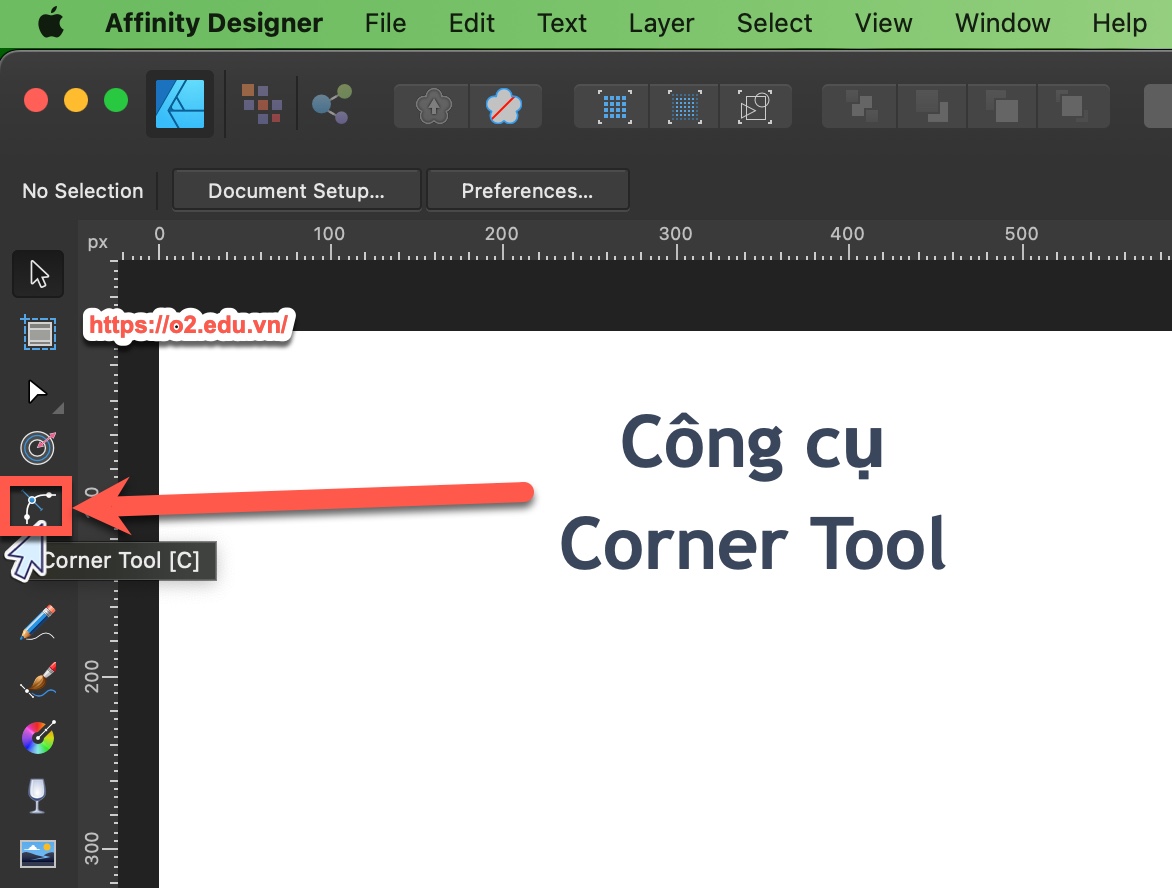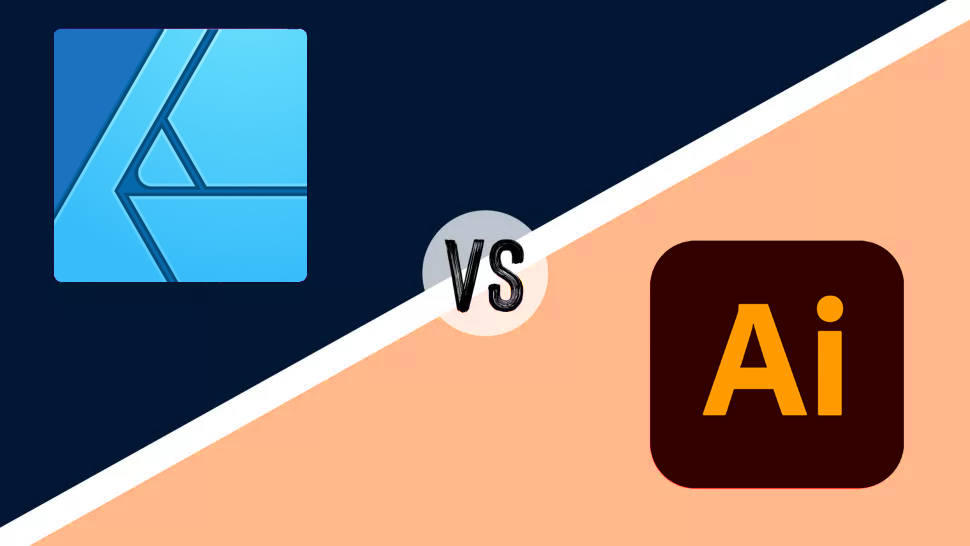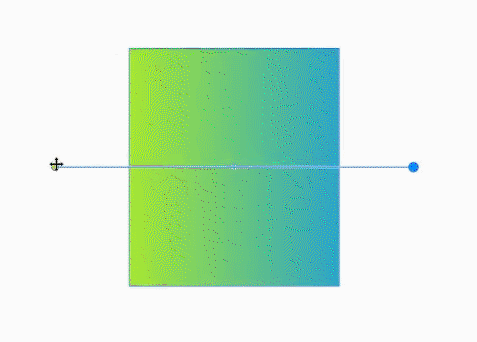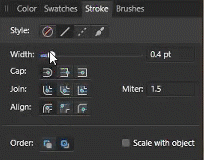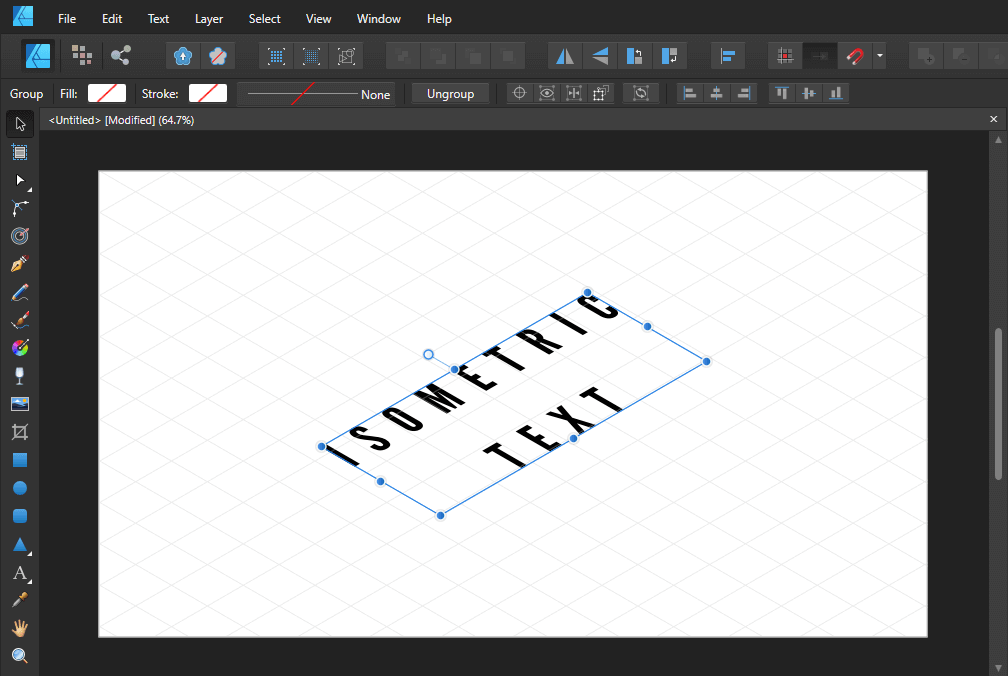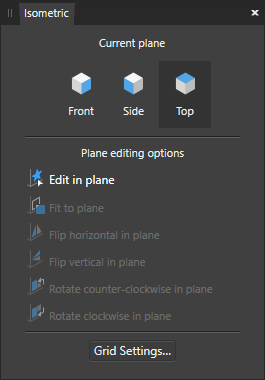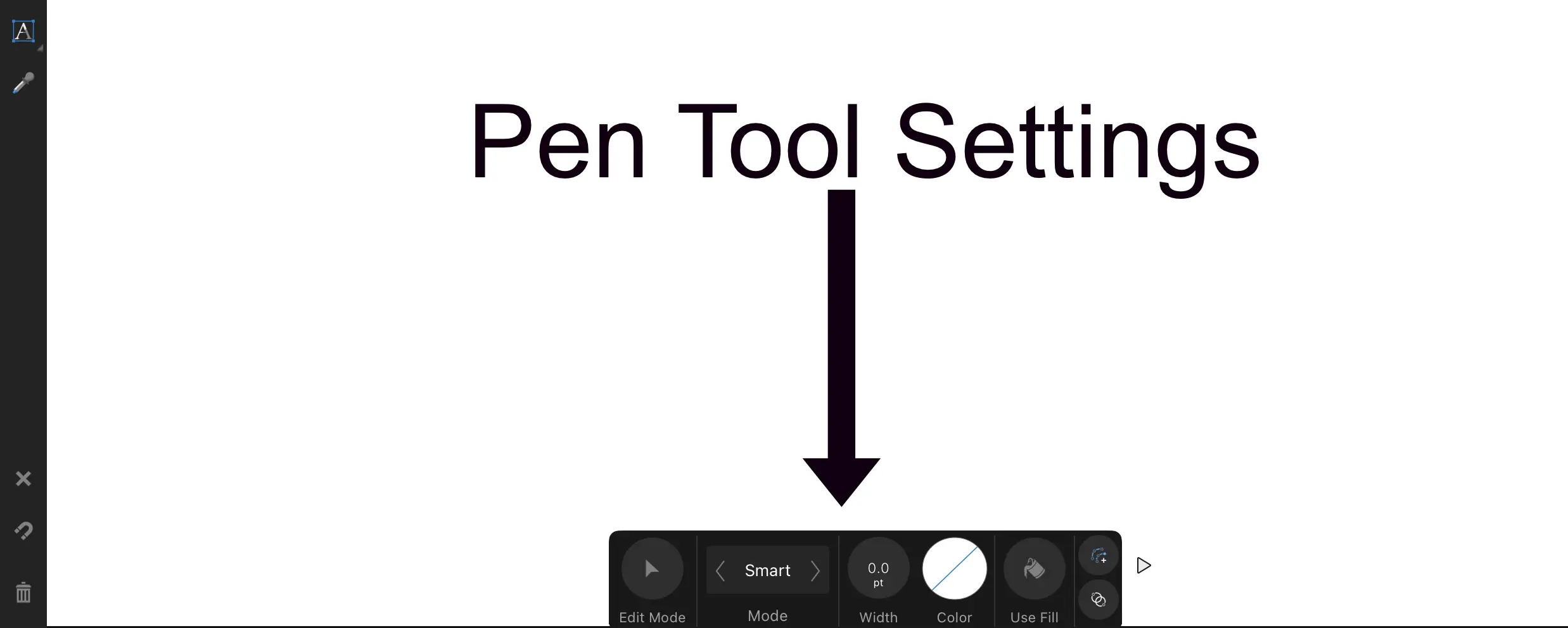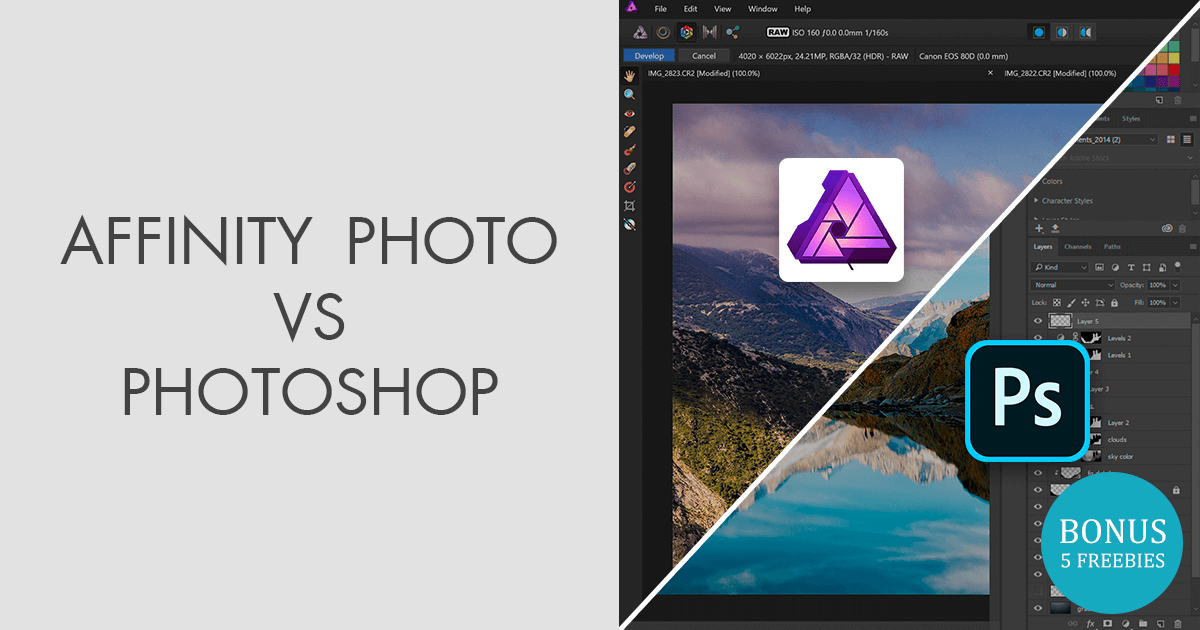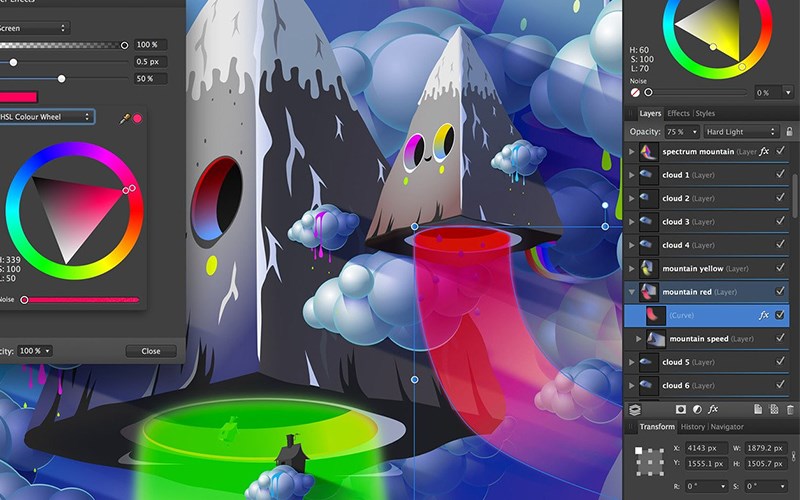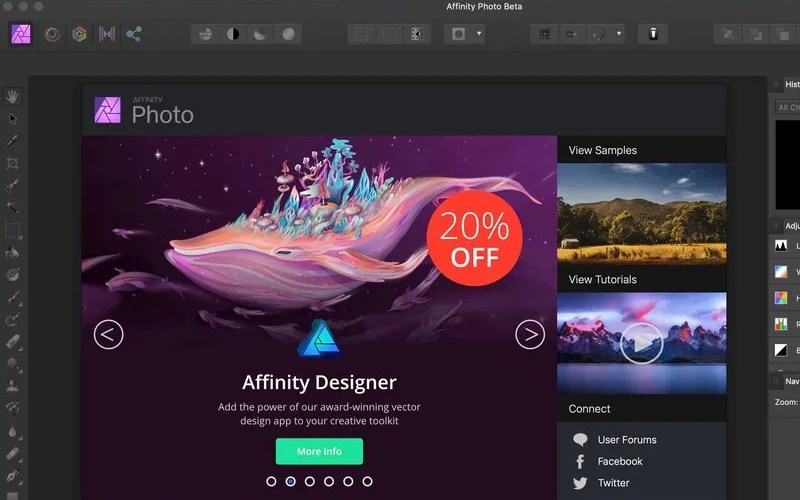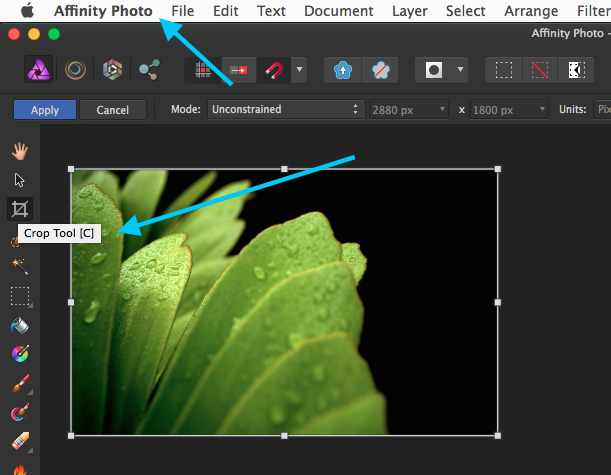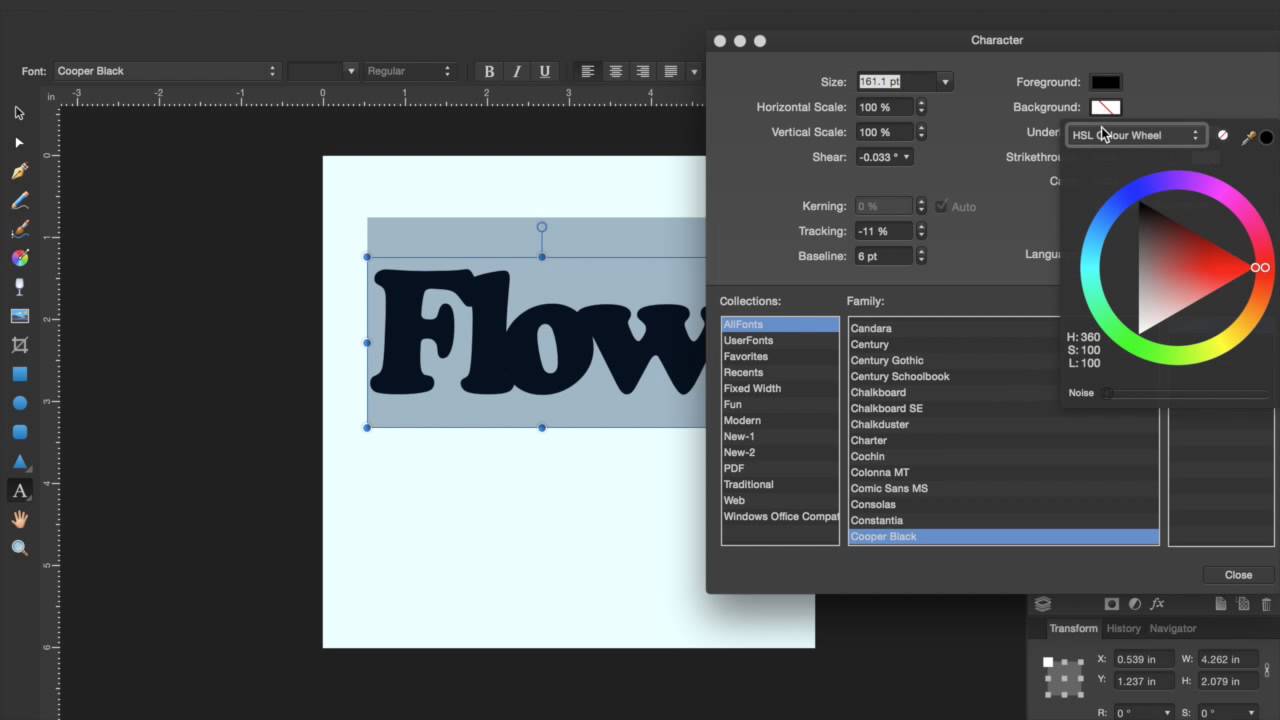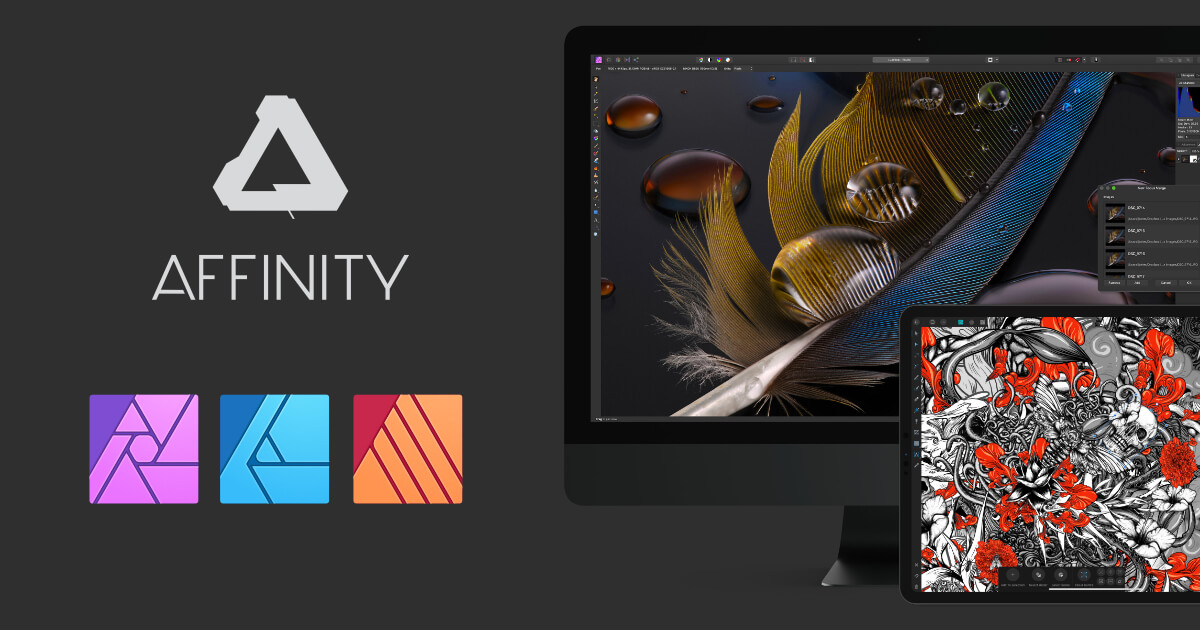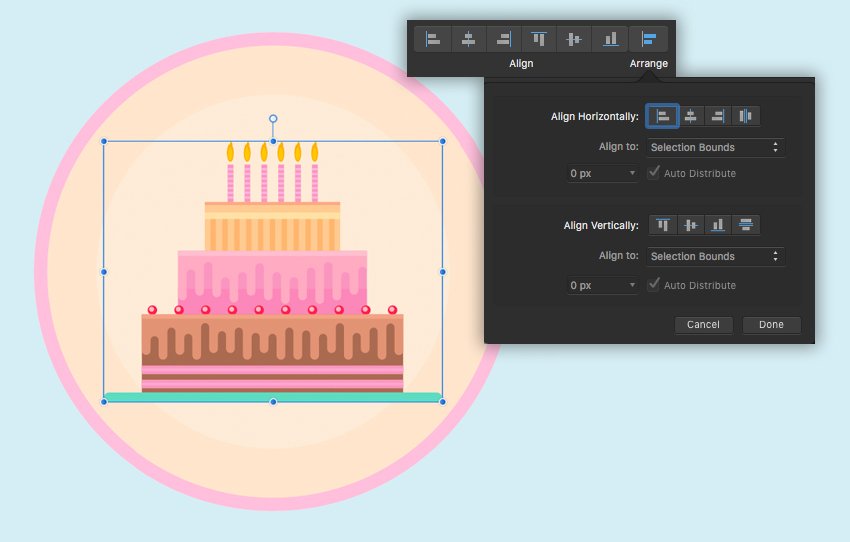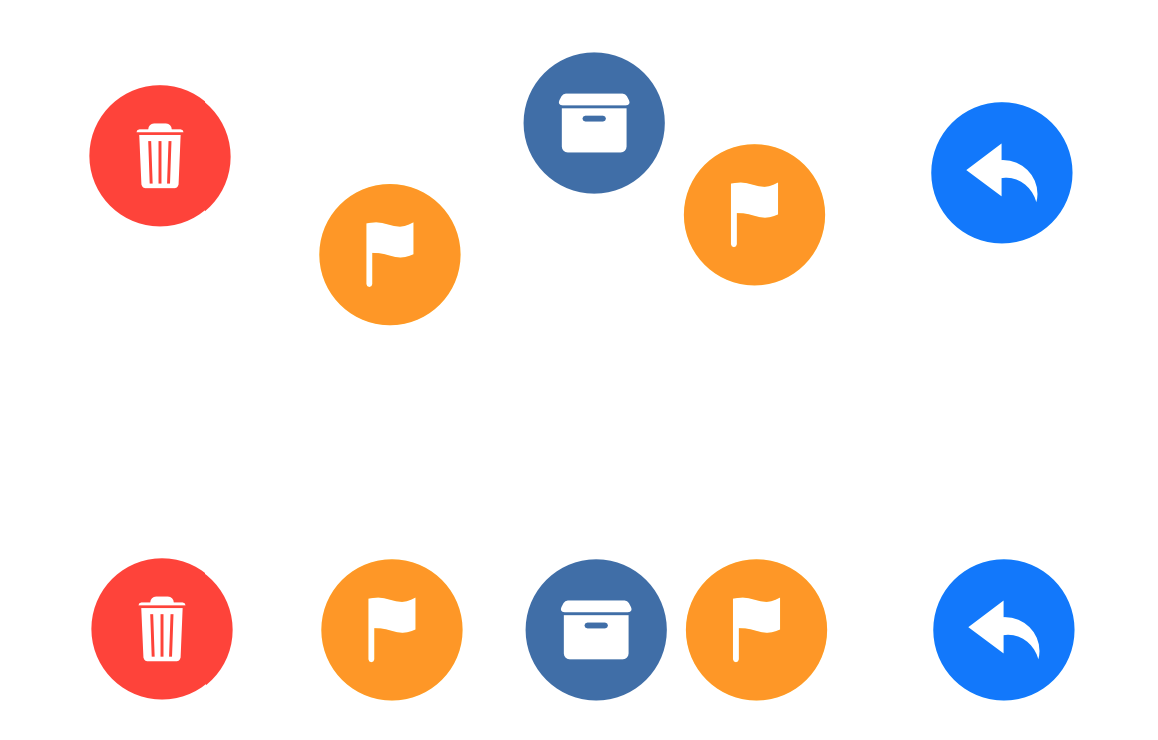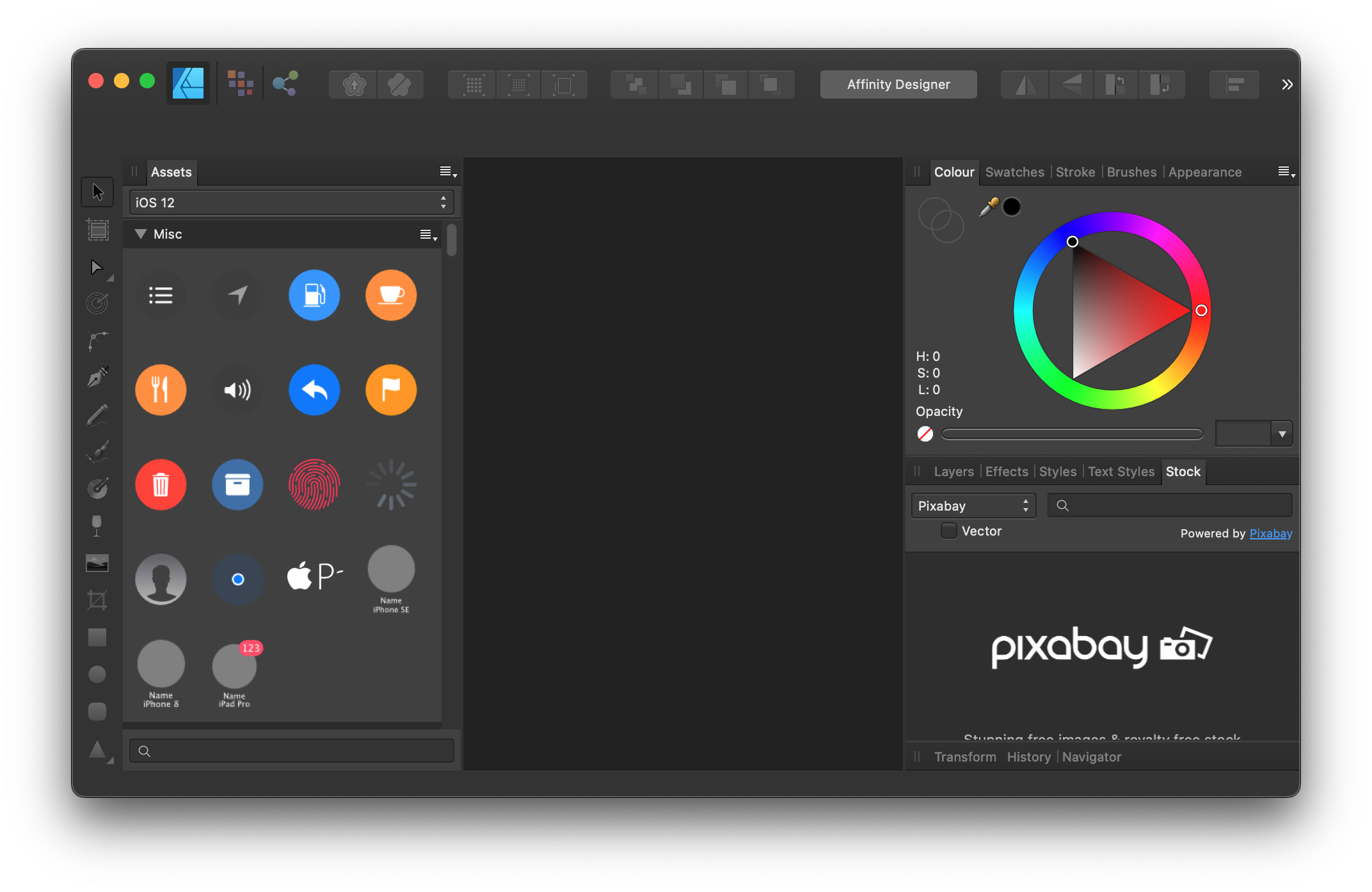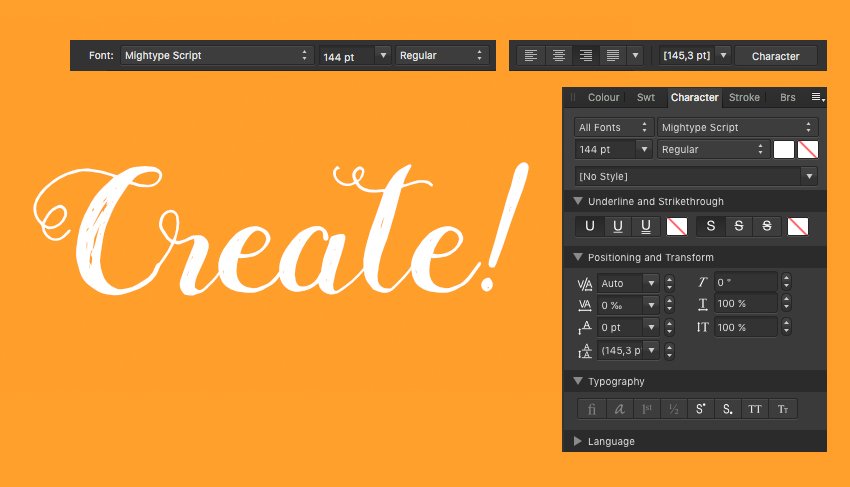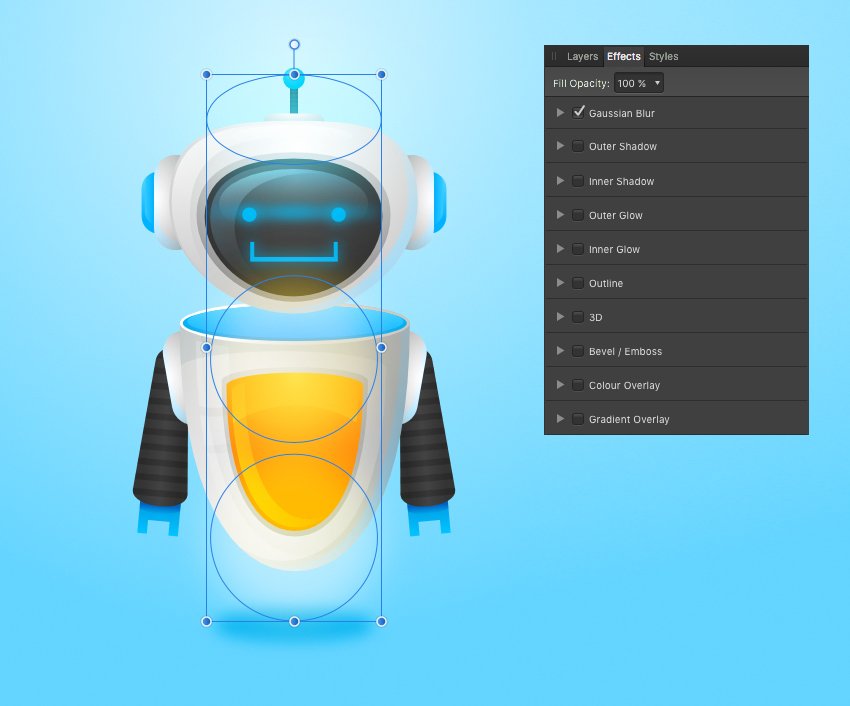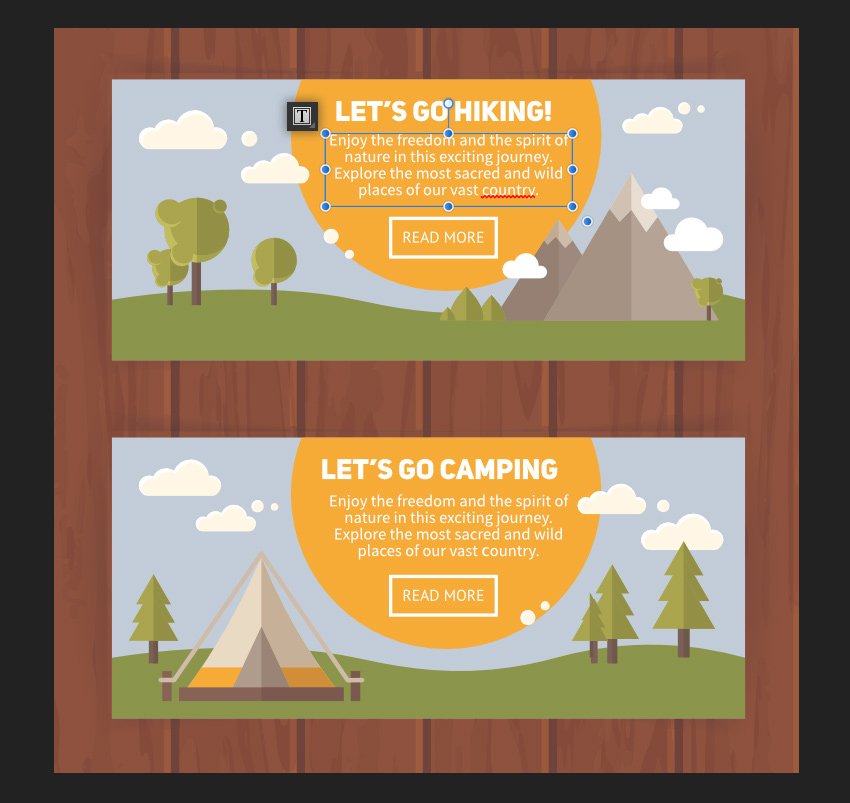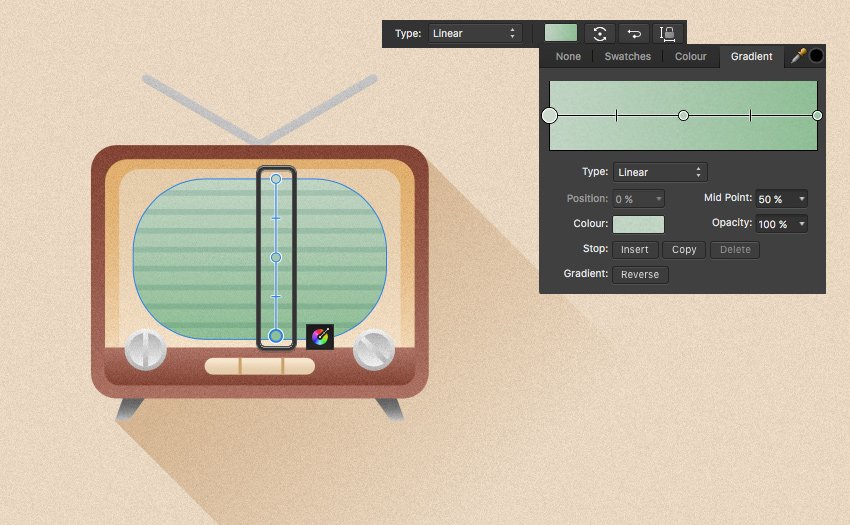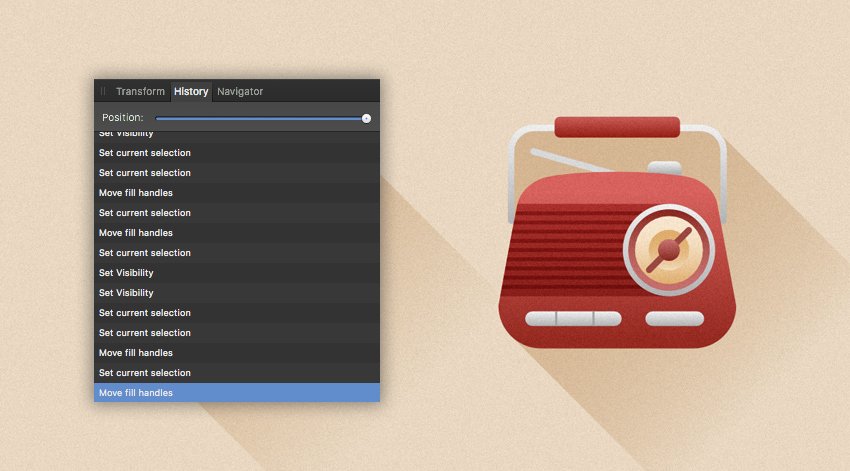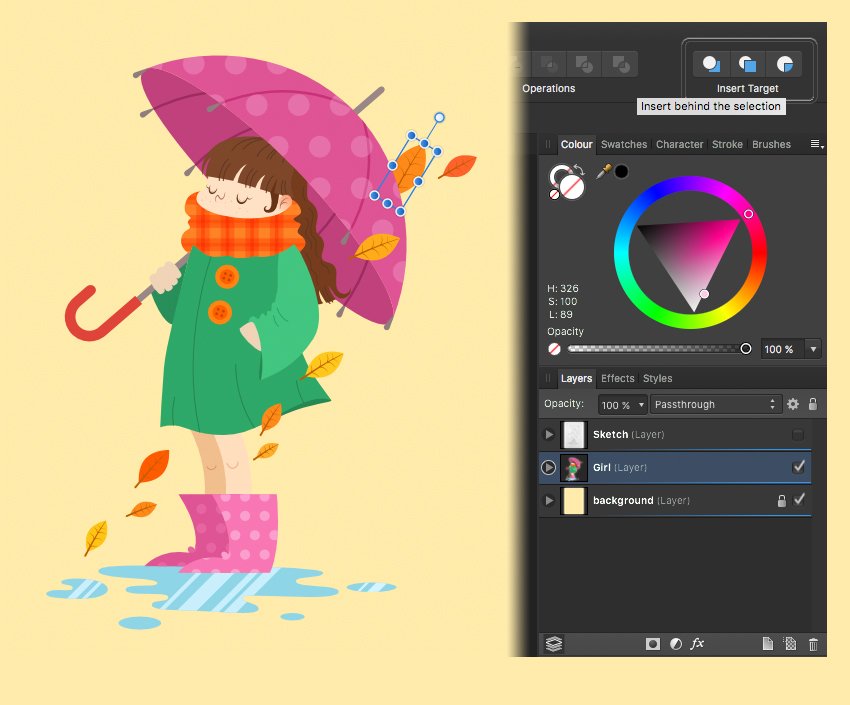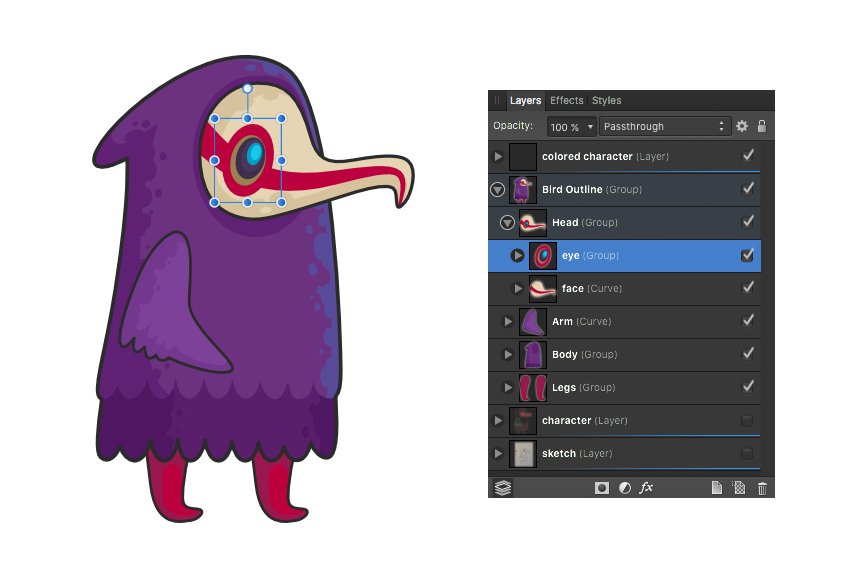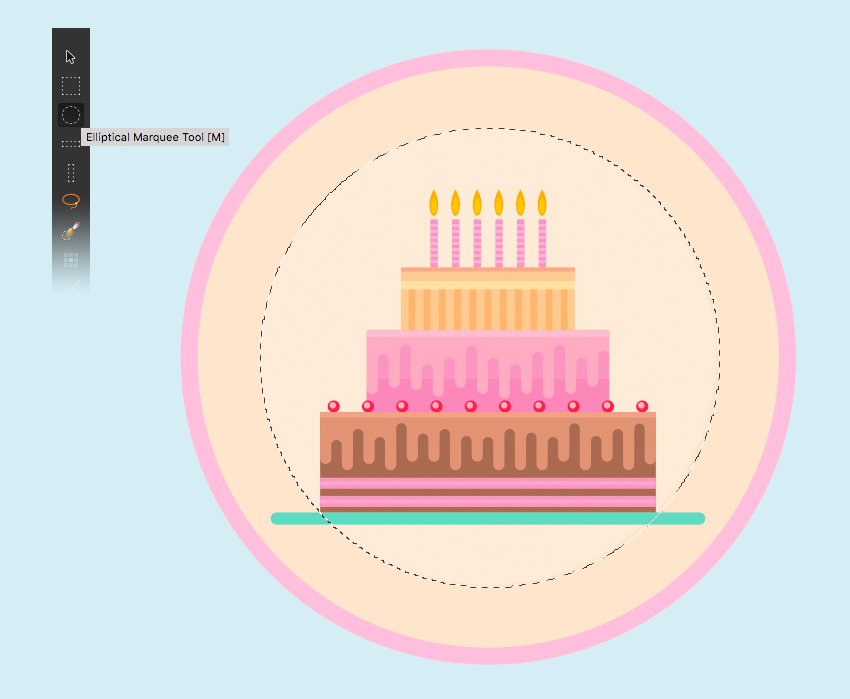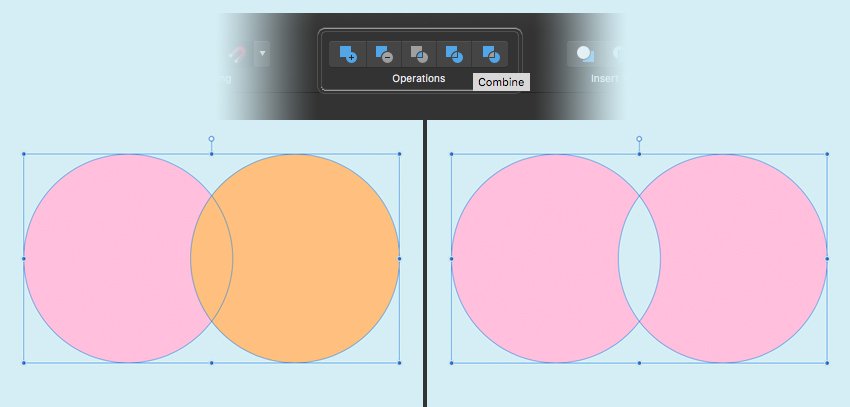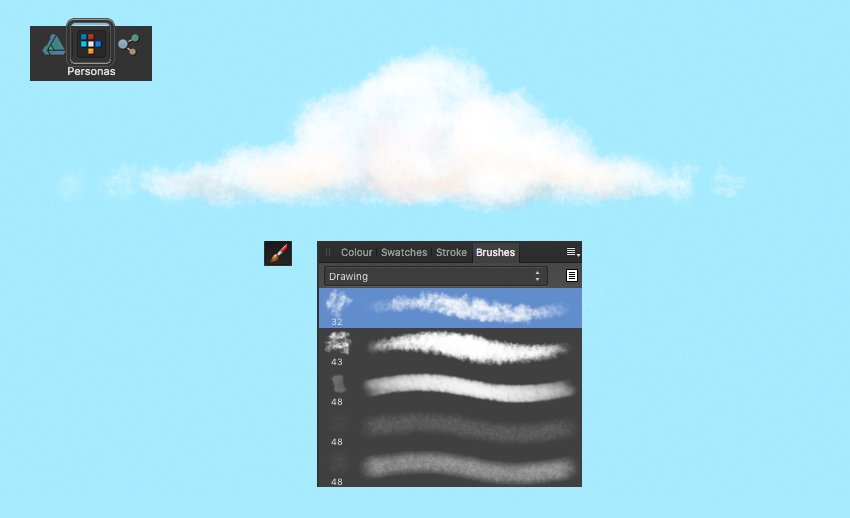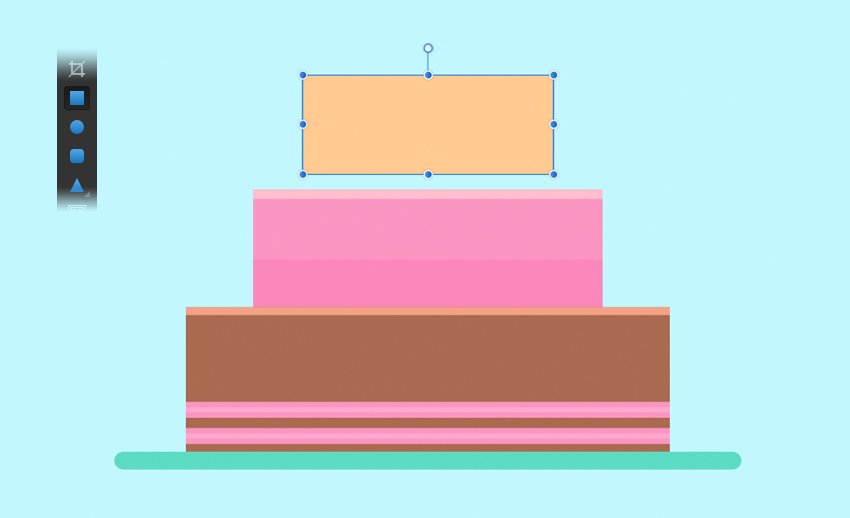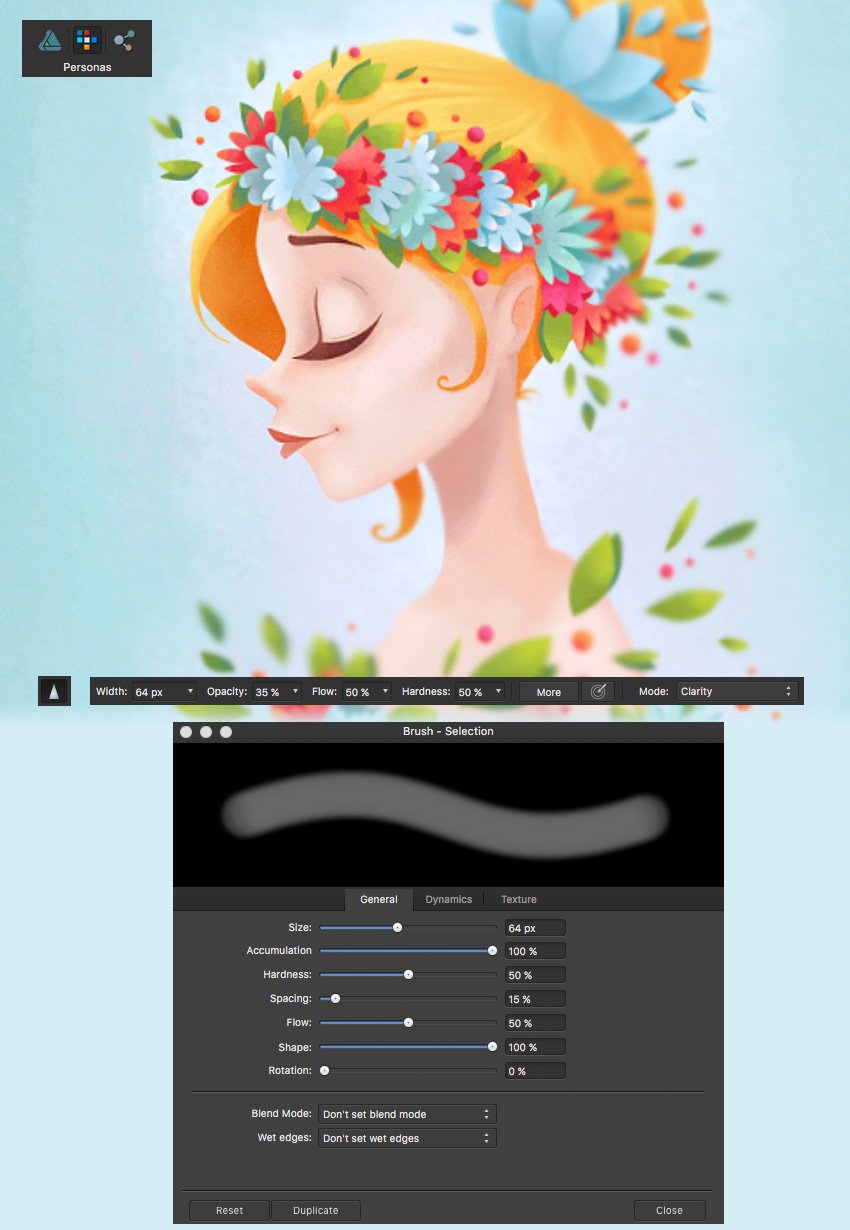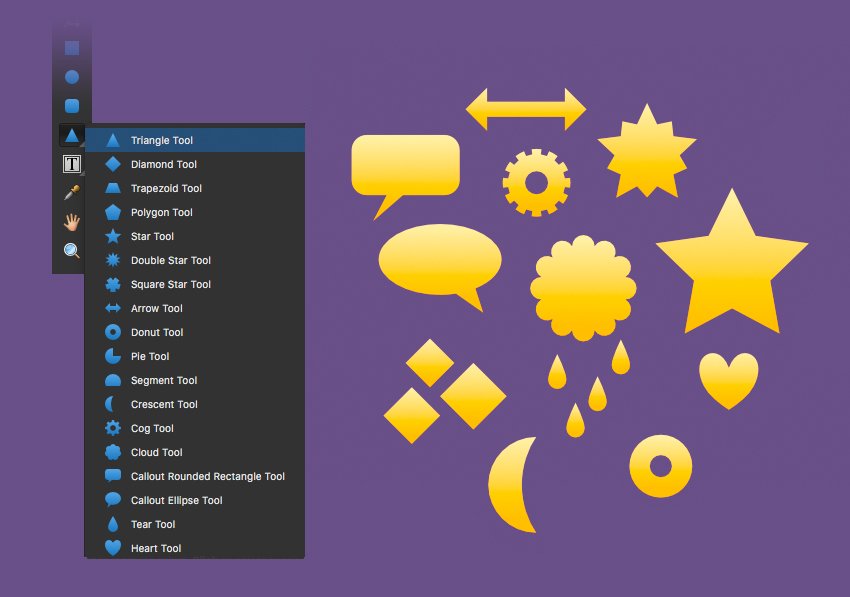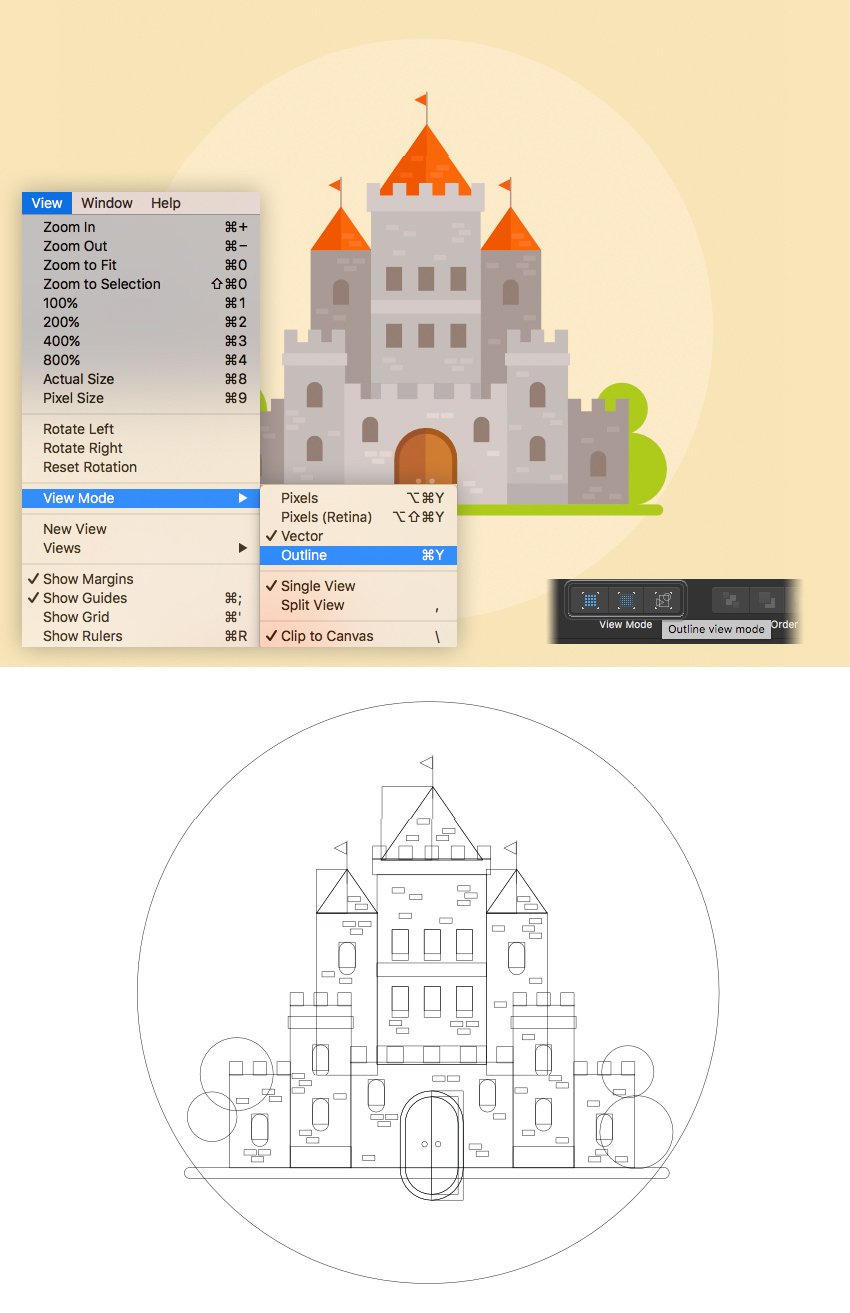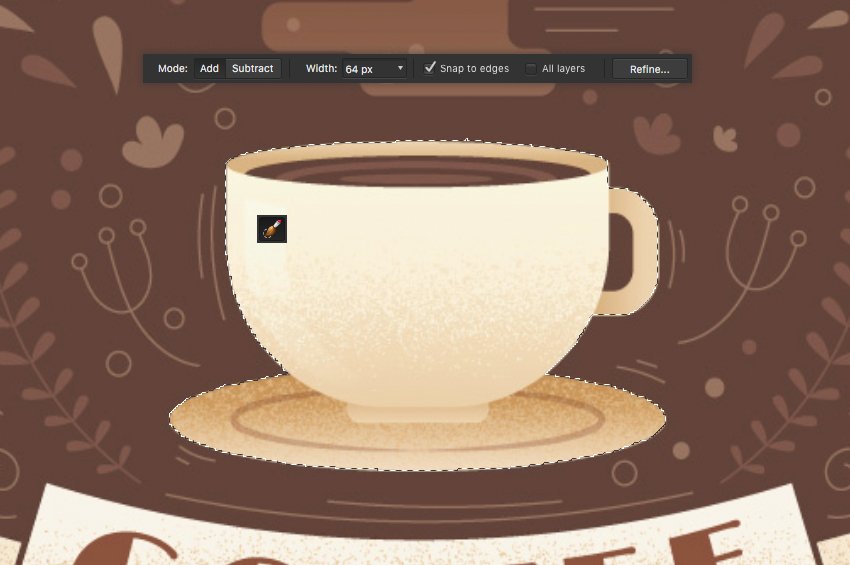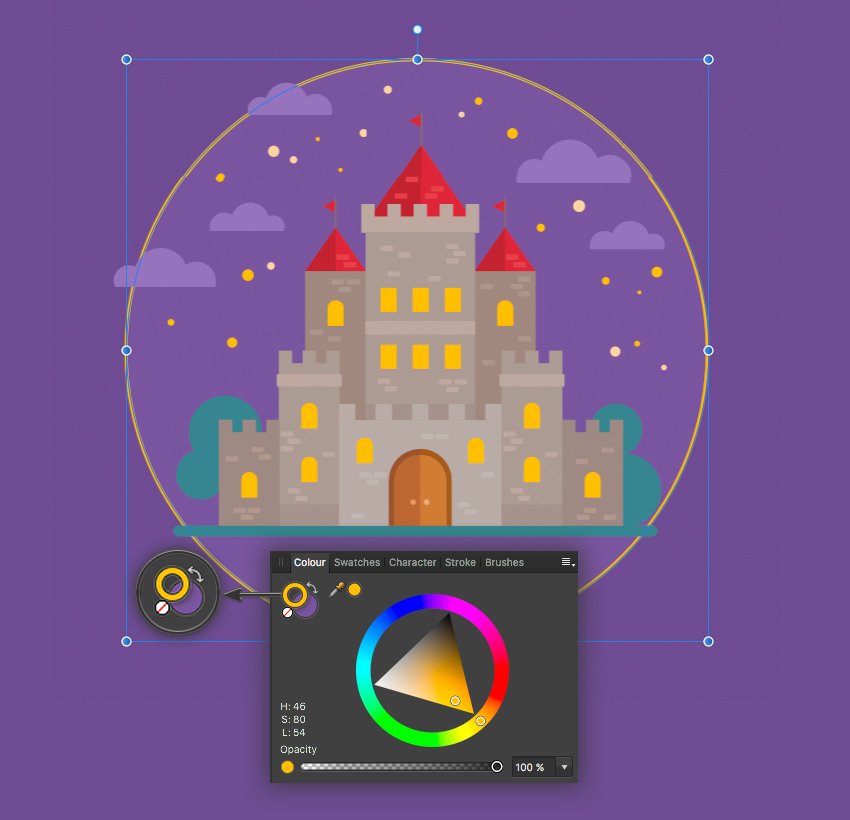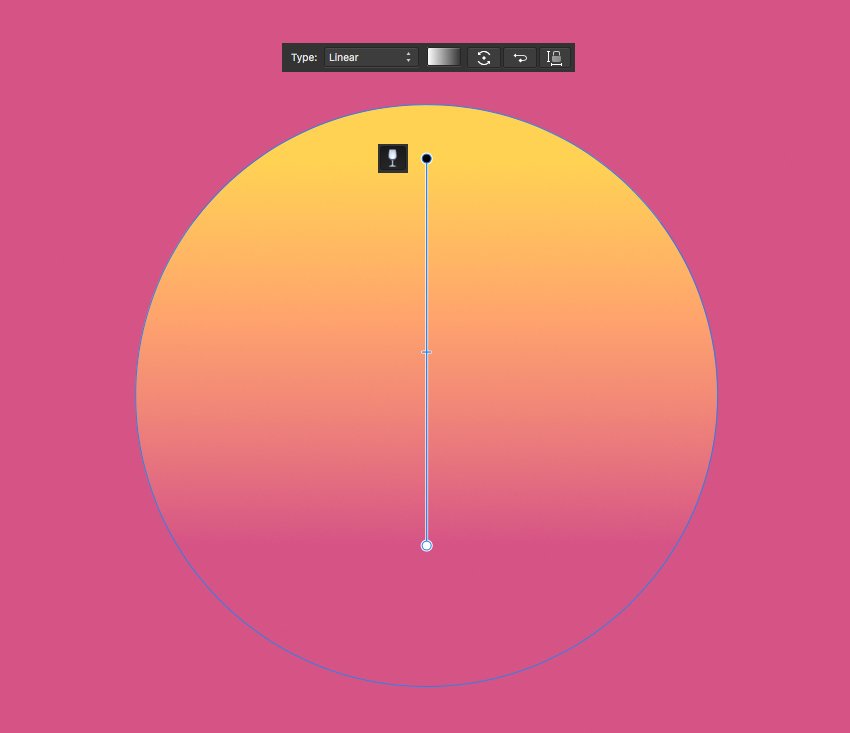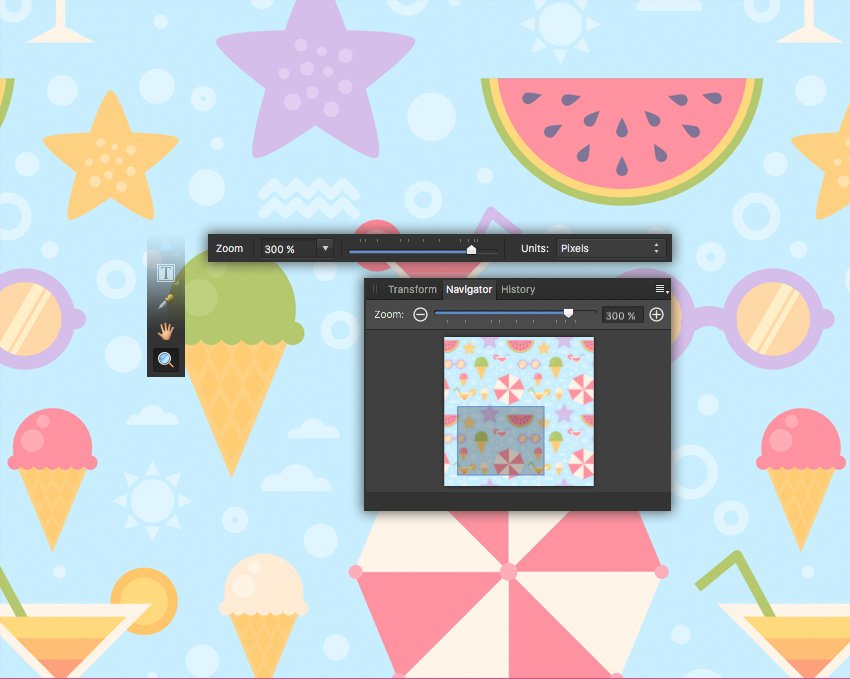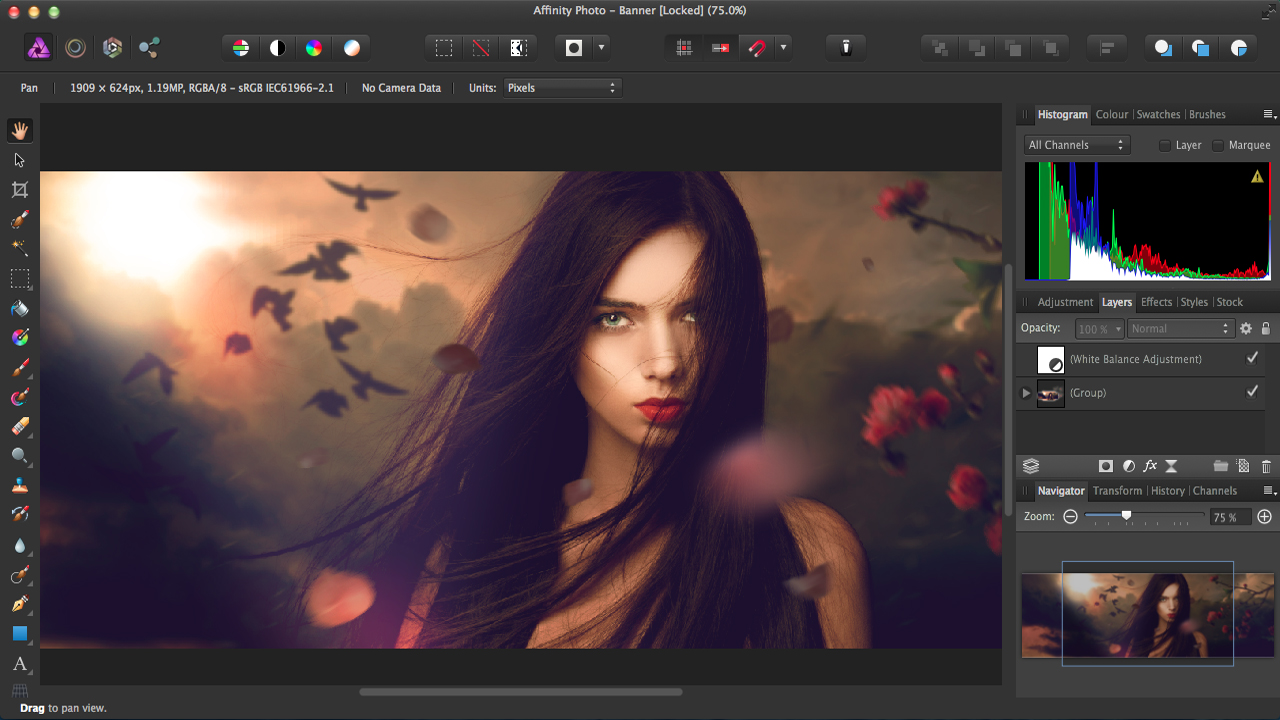Trong hướng dẫn này, chúng ta cùng tìm hiểu cách sử dụng Node Tool và các tính năng mạnh mẽ của nó trong Affinity Designer.
Công cụ Node Tool trong Affinity Designer là một công cụ cần thiết cho các nhà thiết kế, đặc biệt là khi kết hợp với công cụ Pen Tool. Để bắt đầu, bạn hãy mở Affinity Designer và tạo một tài liệu mới.
#1 Tạo hình chữ nhật
Chúng ta sẽ bắt đầu bằng cách tạo một Shape hình chữ nhật bằng cách sử dụng công cụ Rectangle ở phía bên trái.
Bạn có thể chọn kích thước và màu sắc tùy ý, trong hướng dẫn này chúng ta sẽ không đi sâu vào khía cạnh đó. Các thuộc tính Fill, Stroke và Stroke Width có thể được điều chỉnh trong thanh công cụ trên cùng bên trái.

Nếu bạn muốn tự vẽ một hình chữ nhật, bạn có thể sử dụng công cụ Pen Tool trong Affinity Designer mà O2 Education đã có bài hướng dẫn.
Để sử dụng NodeTool, các Shape cần được chuyển đổi thành Curve (đường). Bạn thực hiện việc này bằng cách vào menu Layer> Convert to Curves hoặc nhấp vào nút Convert to Curves trên thanh công cụ trên cùng hoặc bấm chuột phải vào hình chữ nhật và chọn Convert to Curves.

Khi hình dạng được chuyển đổi thành một đường, nó sẽ hiển thị kiểu là Curves thay vì Shape trong Layer Panel ở phía bên tay phải.
#2 Sử dụng công cụ Node Tool trong Affinity Designer
Công cụ Node có thể được tìm thấy với công cụ Point Transform Tool (biến đổi điểm). Nếu trong máy của bạn không hiển thị công cụ Node, hãy nhấp vào hình tam giác màu trắng để mở các tùy chọn, sau đó chọn Node Tool.
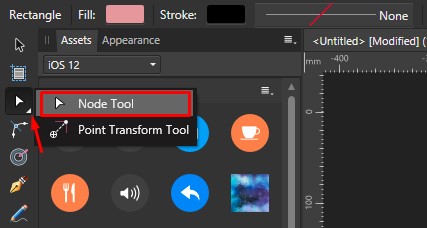
Di chuyển các nút ở góc
Trên mỗi góc, bạn sẽ thấy một nút hình vuông. Nhấp + kéo chuột để di chuyển góc đó. Bạn có thể di chuyển nó theo bất kỳ hướng nào bạn muốn.

Nếu bạn giữ phím Shift rồi nhấp + kéo, các nút sẽ được di chuyển theo phương thẳng đứng, nằm ngang hoặc đường chéo góc 45 độ. Khi di chuyển các nút, bạn sẽ thấy một đường thẳng xuất hiện.

Làm cong cạnh của hình chữ nhật
Bây giờ, khi bạn nhấp + kéo vào một trong các cạnh, bạn sẽ tạo ra một đường cong. Khi bạn làm điều này, bạn có thể thấy các tay cầm định hướng xuất hiện. Các tay cầm này có đầu tròn dùng để tinh chỉnh hướng của nút.

Các tay cầm định hướng sẽ xuất hiện tùy thuộc vào loại nút. Đối với nút nhọn, các tay cầm không được nhìn thấy ngay lập tức. Đối với các nút khác, bạn có thể nhìn thấy tay cầm theo phương tiếp tuyến với đường cong tại nốt đó. Nhấp + kéo một chốt để thay đổi hình dạng hoặc đường cong của đường.

Thêm các nút khác vào đường cong
Đặt con trỏ của bạn trên một đường và một icon đoạn thẳng nhỏ màu xanh lam sẽ xuất hiện. Khi bạn nhấp vào bất kỳ đâu mà icon này xuất hiện, một nút mới sẽ được thêm vào. Bạn cũng sẽ thấy một đường lượn sóng xuất hiện bên dưới con trỏ.

Xóa nút
Nếu bạn muốn xóa một nút, hãy nhấp vào nút đã chọn để nó chuyển sang màu xanh lam rồi nhấn Delete trên bàn phím của bạn.
Chọn nhiều nút
Bạn có thể chọn nhiều nút không trực tiếp cạnh nhau. Giữ Shift + nhấp vào các nút bạn muốn chọn, các nút này sẽ đánh dấu bằng màu xanh lam. Trong hình ảnh dưới đây, chúng tôi đã chọn nút giữa trên cùng và hai nút dưới cùng.

#3 Các tùy chọn công cụ Node Tool trong Affinity Designer
Trong Affinity Designer, khi Công cụ nút được chọn, bạn sẽ có một loạt các tùy chọn trong thanh công cụ trên cùng. Hãy khám phá những tùy chọn đó có tác dụng gì.

Công cụ chuyển đổi (Convert)
Bất cứ khi nào bạn thêm một nút mới vào một đường cong, nó sẽ có hình tròn thay vì hình vuông. Điều này cho thấy rằng đường đó là một đường cong trơn. Nếu bạn thêm một nút mới vào một đường thẳng, nó sẽ hiển thị dưới dạng hình vuông cho biết một nút nhọn.
Nếu bạn muốn thay đổi kiểu của nút (Sharp, Smooth, Smart) bằng cách nhấp vào nút đó để chọn và ở thanh công cụ trên cùng, nhấp vào các biểu tượng bên cạnh chữ Convert. Nút sẽ chuyển từ hình tròn màu xanh lam sang hình vuông màu xanh lam.

Để tạo một đường thẳng và loại bỏ các chốt, giữ Alt + nhấp vào nút. Nút sẽ được buộc thành một nút nhọn. Ngoài ra, giữ Alt + nhấp vào một đường giữa hai nút. Con trỏ của bạn sẽ hiển thị một mũi tên với một đường thẳng khi thực hiện việc này.
Với một nút thông minh đã được chuyển đổi , khi các nút lân cận được điều chỉnh, phía đối diện cũng phản hồi. Với một nút trơn thông thường , một phía sẽ chỉ phản ứng khi nút bị dịch chuyển.
Trong ví dụ trực quan bên dưới, Chuyển đổi thành Thông minh đã được chọn đầu tiên. Di chuyển một bên ảnh hưởng đến bên đối diện. Sau đó, chúng tôi đảo ngược chuyển đổi và chọn Chuyển đổi thành Mượt . Di chuyển một bên không ảnh hưởng đến bên kia.
Công cụ biến hình (Transform)
Để dễ nhìn các thay đổi xảy ra như thế nào, chúng tôi đã điều chỉnh Chiều rộng trong thanh công cụ trên cùng bên trái thành 10pt.

Break Curve
Chọn một nút trên thiết kế, sau đó nhấp vào biểu tượng Break Curve. Nhấp vào nút, nút sẽ ở trên cùng một lần, sau đó kéo nó sang một bên. Bạn sẽ thấy rằng đường dẫn đã bị phá vỡ, tách thành nhiều phần đơn lẻ.

Close curve
Nhấp vào một trong các nút đang mở, sau đó nhấp vào Close curve trên thanh công cụ trên cùng. Đường dẫn mở giữa hai nút bây giờ sẽ bị đóng lại. Cả hai nút được tạo khi đường dẫn bị hỏng cũng được giữ lại.

Bất cứ nơi nào có một con đường mở, điều này sẽ được đóng lại. Trong ví dụ dưới đây, chúng tôi đã sử dụng công cụ Pen để vẽ một đường dẫn mở.

Bằng cách nhấp vào biểu tượng Close Curve , đường dẫn hiện đã được đóng lại.

Smooth curve (Làm mềm đường cong)
Khi bạn nhấp vào biểu tượng Smooth curve, tất cả các nút ngoại trừ nút cuối cùng được làm mịn. Điều này hữu ích cho bất kỳ cạnh răng cưa nào có thể có trong thiết kế của bạn. Nút cuối cùng được đặt sẽ hiển thị dưới dạng nút có đường màu đỏ xung quanh nó.
Mỗi lần bạn nhấp vào biểu tượng Smooth curve, các nút sẽ được tự động thêm vào để hoàn thiện thiết kế hơn nữa.

Join Curves
Đối với ví dụ này, chúng tôi đã sử dụng biểu tượng Break Curve để tạo một đường cong mở. Sau đó, tạo một bản sao của đường cong mở. Sau đó, bản sao đã được lật bằng cách nhấp chuột phải> Chuyển đổi> Lật dọc . Chiều rộng nét vẽ đã được tăng lên 10pt để dễ nhìn hơn.
Chọn cả hai đường cong bằng cách nhấp vào + kéo một hộp bao quanh chúng.

Bây giờ, nhấp vào biểu tượng Join Curves trên thanh công cụ trên cùng.

Như bạn sẽ thấy, chỉ có một bên đã được nối lại, bạn có thể sử dụng Close Curves hoặc một lần nữa, Join Curves để đóng đường dẫn.

Reverse curves
Điều này chỉ đơn giản là đảo ngược hướng mà đường cong được tạo ra. Để làm cho điều này ít khó hiểu hơn, hãy sử dụng điểm A và B. Điểm B là nút cuối cùng được đặt trong đường cong. Ở đây chúng tôi đã thêm một mũi tên vào một đầu, sau đó nhấp vào Reverse Curve .

Kết quả thu được như hình sau:

Các cài đặt chuyển đổi (Transform)
Những tùy chọn này được sử dụng để tinh chỉnh lựa chọn nút. Để có quyền truy cập vào các công cụ, trước tiên bạn cần nhấp vào biểu tượng đầu tiên được gọi là Chế độ biến đổi.
- Bật điểm gốc chuyển đổi – đây là điểm gốc mà thiết kế có thể được xoay quanh đó. Điểm này có thể được di chuyển xung quanh. Nó được thể hiện dưới dạng một vòng tròn màu xanh với các chữ thập.
- Ẩn lựa chọn trong khi kéo – nhấp vào biểu tượng này để ẩn hộp lựa chọn trong khi kéo, xoay hoặc thay đổi kích thước thiết kế của bạn.
- Show Alignment Handles – khi nhấp vào, bạn sẽ thấy các mũi tên xuất hiện. Di con trỏ của bạn qua các mũi tên này sẽ hiển thị hướng dẫn căn chỉnh. Bạn có thể nhấp + kéo các hướng dẫn này để căn chỉnh thiết kế của mình.
- Chế độ hộp đường cong – khi sử dụng hộp chọn, tất cả các đường cong được chọn bên cạnh những đường bạn đã chọn cụ thể.
- Hộp lựa chọn chu kỳ – khi chỉnh sửa, góc của hộp lựa chọn có thể thay đổi. Ví dụ: nếu bạn đặt thiết kế theo góc, hộp lựa chọn cũng có thể có góc. Nhấp vào tùy chọn này sẽ đặt hộp lựa chọn về dạng ban đầu, nhưng không thay đổi góc của thiết kế.
Công cụ bắt dính (Snap)
- Căn chỉnh với các nút của các đường cong đã chọn – khi di chuyển một nút, tùy chọn này cho phép bạn căn chỉnh nút đó với bất kỳ nút nào khác.
- Bám theo hình học của các đường cong đã chọn – chụp một nút mà bạn kéo đến bất kỳ nút hoặc đường dẫn nào khác (đường giữa các nút).
- Đính tất cả các nút đã chọn khi kéo – tất cả các nút đã chọn sẽ bắt khi di chuyển. Điều này rất hữu ích khi sắp xếp các thiết kế với nhau.
- Căn chỉnh các vị trí của nút điều khiển bằng cách sử dụng các tùy chọn bắt chặt – khi tùy chọn này được chọn, các chốt của nút sẽ bắt vào một đường dẫn.
- Thực hiện chụp xây dựng – điều này kiểm soát cách các chốt bắt vào đường dẫn.